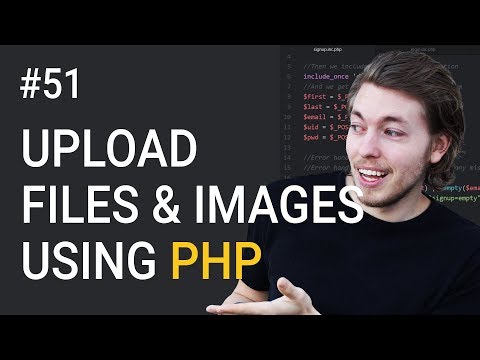Denna wikiHow lär dig hur du stänger av och tar bort Discord -kanaler på din Android -enhet. Eftersom det inte finns något sätt att lämna en Discord -kanal, kan dessa alternativ vara användbara alternativ.
Steg
Metod 1 av 2: Stänga av kanalen

Steg 1. Öppna Discord
Det är en lila eller blå ikon med en vit spelplatta. Du hittar det vanligtvis på startskärmen eller i applådan.
Även om det inte finns något sätt att lämna en kanal, är ett bra sätt att sluta låta den distrahera dig att stänga av den

Steg 2. Tryck på ☰
Det är längst upp till vänster på skärmen.

Steg 3. Välj den server som är värd för kanalen
Serverikoner visas längs vänster sida av skärmen.

Steg 4. Tryck på kanalens namn

Steg 5. Tryck på ⁝
Det är längst upp till höger på skärmen.

Steg 6. Tryck på Kanalinställningar

Steg 7. Skjut omkopplaren "Mute Channel" till läget På
Strömställaren blir blå. Du kommer inte längre att se aviseringar om aktivitet i kanalen.
Metod 2 av 2: Radera kanalen

Steg 1. Öppna Discord
Det är en lila eller blå ikon med en vit spelplatta. Du hittar det vanligtvis på startskärmen eller i applådan.
- Om du raderar en kanal blir det så att ingen annan kan använda kanalen.
- Du måste vara en serveradministratör för att ta bort en kanal.

Steg 2. Tryck på ☰
Det är längst upp till vänster på skärmen.

Steg 3. Välj den server som är värd för kanalen
Serverikoner visas längs vänster sida av skärmen.

Steg 4. Tryck på kanalens namn

Steg 5. Tryck på ⁝
Det är längst upp till höger på skärmen.

Steg 6. Tryck på Kanalinställningar

Steg 7. Tryck på ⁝
Det finns längst upp till höger på skärmen Kanalinställningar.

Steg 8. Tryck på Radera kanal
Ett bekräftelsefönster visas.

Steg 9. Tryck på OKAY
Kanalen raderas nu från servern.
Gemenskapsfrågor
Sök Lägg till ny fråga Ställ en fråga 200 tecken kvar Inkludera din e -postadress för att få ett meddelande när denna fråga besvaras. Skicka in